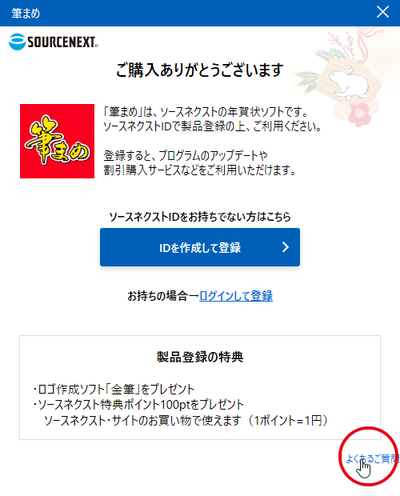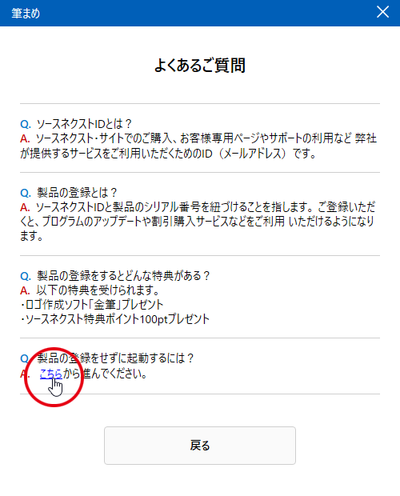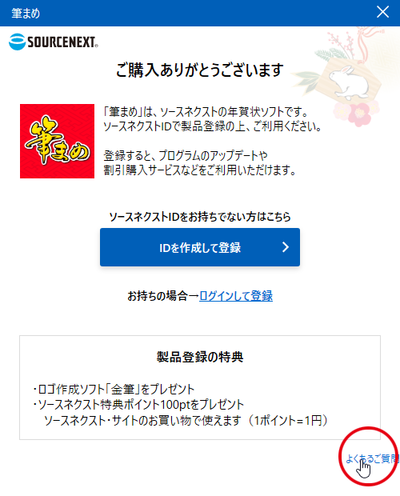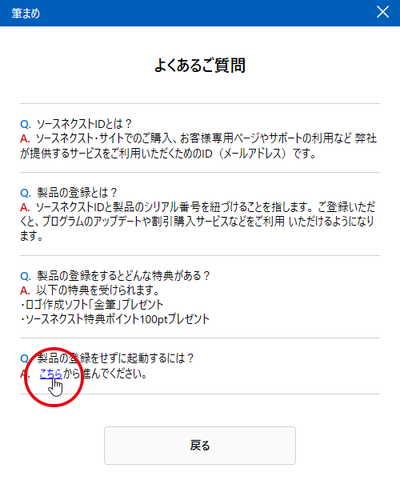- TOP
- 年賀状サポート・FAQ
- 正誤表・補足情報
正誤表・補足情報
あっという間に かんたん年賀状 2023年版
かんたん年賀状素材集 2023年版
あっという間に完成! 筆まめ年賀状 2023年版
あっという間に完成! 筆ぐるめ年賀状 2023年版
-
現在、本書に関する正誤情報や補足情報はありません。
おしゃれにはなやぐ 和モダン年賀状 2023年版
-
本書の特典としてダウンロードできる「筆結び2023」は,通常の年賀状作成ソフトとなり,本書用にカスタマイズされたものではありません。
そのため,「筆結び2023」で本書籍の素材を使用するには,メニューから画像を取り込む必要があります。画像の取り込み方法は以下の手順となります。
「筆結び2023」の画像の取り込み方法
- ①筆結び2023を起動したら,[デザイン新規作成]を選択します。
- ②白紙カテゴリのデザインで,[hagaki_tate.jpg](たて)または[hagaki_yoko.jpg](よこ)を選択し,[作成]ボタンをクリックすると,デザイン作成画面が表示されます。
- ③画面左側のメニューボタンから[写真]をクリックします。
- ④[ファイルを選択]ボタンをクリックして表示された画面で,DVDの中の目的の素材の入っているフォルダを開いていき,素材を開きます。
- ⑤画面の左側に画像が表示されます。画像をダブルクリックすると,右側のハガキレイアウト上に表示されます。
- ※以上の手順を繰り返して,複数のファイルを選択して開くことも可能です。
- ※オリジナルの文章を追加したいときは,左側のメニューボタンの[文字]をクリックすると,文字入力の画面が表示されます。
筆まめでスピード年賀状 2023
-
本書『筆まめでスピード年賀状 2023』の収録データに誤りがありました。読者の皆様に大変ご迷惑をおかけしておりますことを,心よりお詫び申し上げます。
以下より,修正データがダウンロードできます。リンクを右クリックして「名前を付けてリンク先を保存」などを選び,デスクトップ,または[ドキュメント]フォルダなどに保存し,本書収録のソフトから開いてください。
20ページ
27ページ
65ページ
【ソースネクストIDの作成ができない場合】
本書の76ページに記載のソースネクストIDの作成ができないときは,次の方法で筆まめを起動してください。
この操作で製品登録をすることなく筆まめを起動して使うことができます。